photoshop制作精美的玻璃文字效果
2022-12-25 14:29:00
來源/作者: /
己有:17人學習過
[/size]
[size=2]
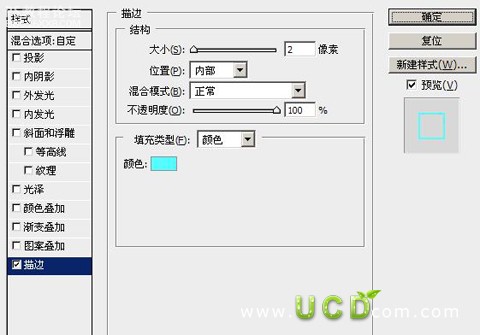
[/size]
[size=2]第13步:在最上面新建層,載入文本選區,使用套索工具減去如圖所示的選區(按alt鍵);選擇漸變從藍色到透明。[/size]
[size=2]用2px筆刷在邊上做些亮光
[/size]
[size=2]
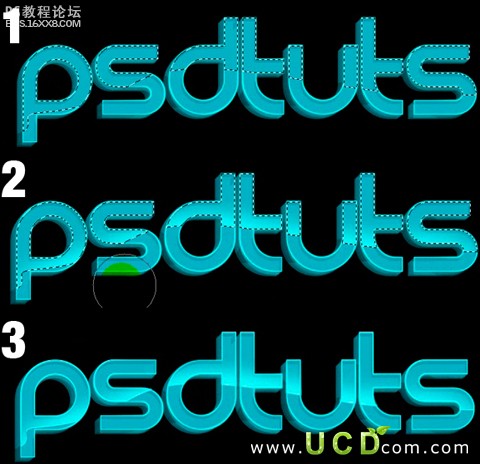
[/size]
[size=2]第14步:載入第17步圖層的選區,在17步層上新建層填充黃色~設置層的不透明為23%,向右移動到合適位置,載入文本層選區,反選(shlft+ctrl+i)差除多余部分
[/size]
[size=2]

[/size]
,
[size=2]第15步:復制粉紅色層,放在黃色層的上方,不透明為100%,向上移動合適位置,差除多余部分;圖層樣式為疊加
[/size]
[size=2]
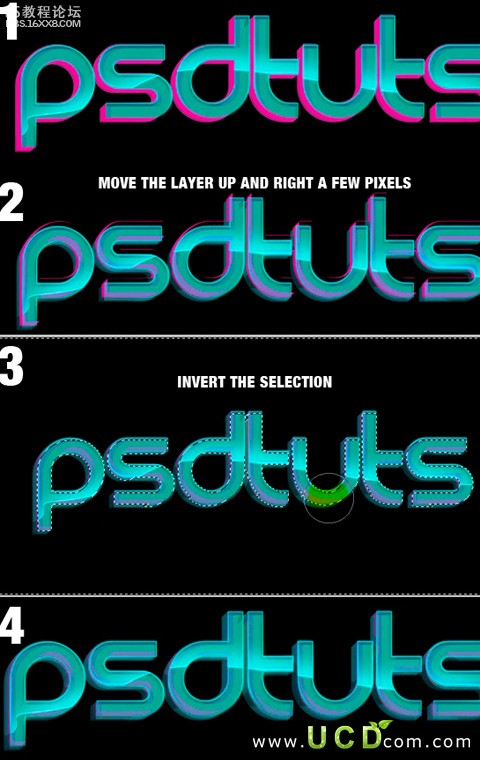
[/size]
[size=2]加上氣泡背景,如何制作這些氣泡,您可以參考[/size][size=2]photoshop制作完美氣泡【psd下載】[/size]
[size=2]

[/size]
[size=2]這個教程最難點是在第11步,細節的處理,小魚已經完成Ps制作豪華玻璃字,[font=宋體]您呢(*^__^*) 嘻嘻……[/font][/size]
作者:小魚 出處:UCD博愙
























